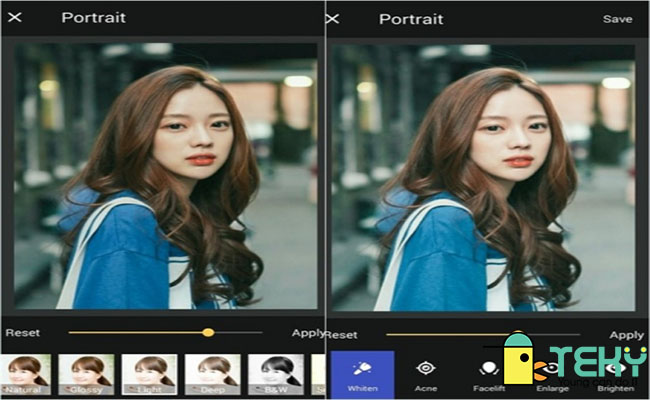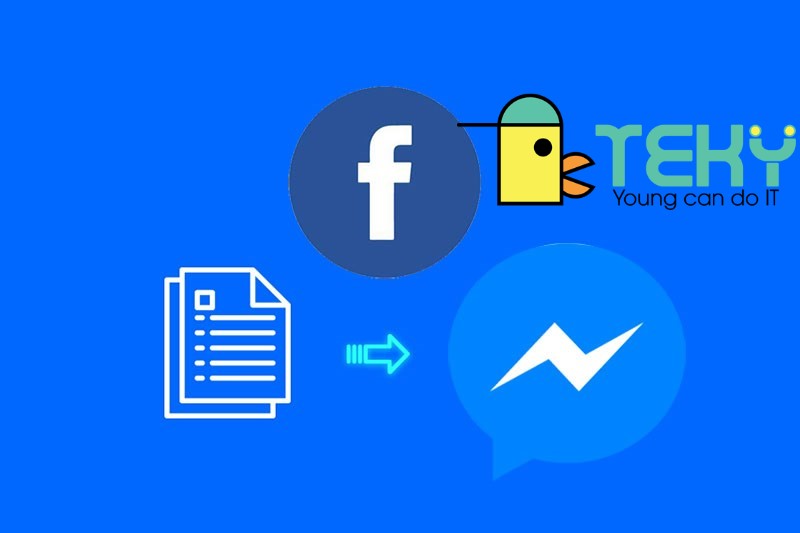Tải Google Meet cho máy tính – ưu điểm khiến người dùng an tâm
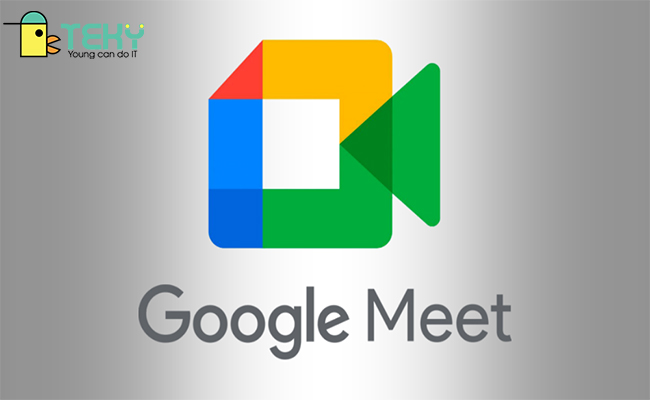
Google Meet là một trong những phần mềm có ích nhất cho việc sử dụng và để làm việc và học tập của mọi người hiện nay. Thế nhưng, làm thế nào để có cách tải Google Meet cho máy tính thông minh nhất thì không phải ai cũng biết. Nếu như bạn đang thắc mắc về những ưu điểm khi sử dụng phần mềm này, cùng với đó là tải Google Meet cho máy tính như thế nào nhanh chóng, cùng đọc ngay bài viết dưới đây của chúng tôi nhé. Tin rằng Teky sẽ đem lại cho bạn nhiều chia sẻ đáng để tìm hiểu nhất!
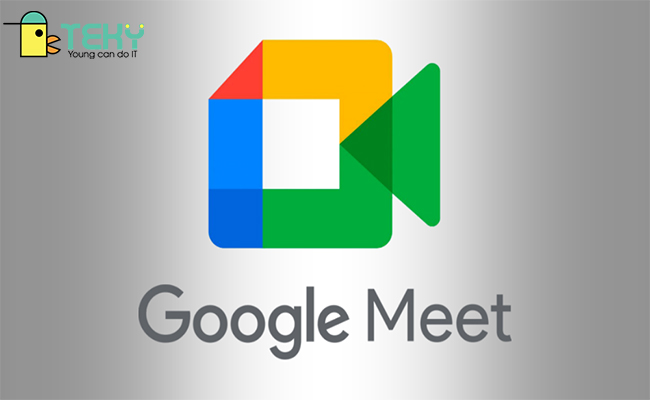
Google Meet là gì?
Trước khi hiểu rõ hơn về tải Google Meet cho máy tính, bạn nên biết trước về Google Meet là gì. Đây là một công cụ có thể cho phép những người sử dụng dễ dàng liên lạc với nhau thông qua video call. Số lượng người trong một cuộc gọi không có giới hạn, có thể chỉ là 2 cá nhân với nhau hoặc lên đến một nhóm người. Những người sử dụng phần mềm này có thể được trực tiếp kết nối với nhau thông qua các nền tảng chất lượng của web hoặc được tích hợp ở trong G-suite của Google. Một số phần mềm mà bạn có thể được sử dụng chính là Google lịch hoặc là Gmail.
Kể từ khi Google phát hành ra Google Meet vào năm 2017, nó như một cú bùng nổ trong giới truyền thông bởi sự tiện lợi và hữu dụng số 1 khi sử dụng, giúp cho mọi người có thể kết nối với nhau nhanh chóng hơn mà không cần đến sự trợ giúp của một nền tảng hay ứng dụng khác.
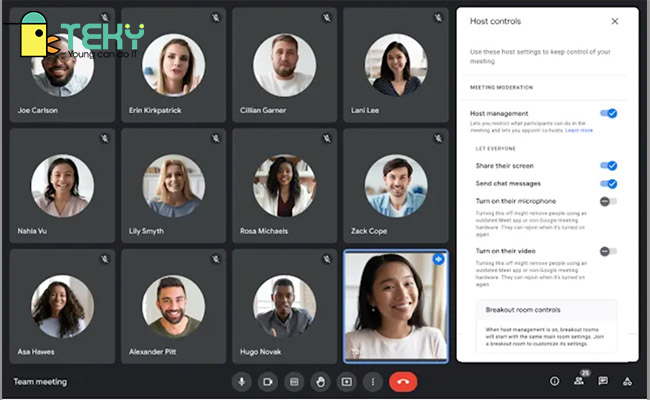
Cách tải Google Meet cho máy tính ra sao?
Đối với cách tải Google Meet về máy tính laptop, bạn có thể thực hiện ngay theo những bước dưới đây để có thể cài đặt được nhanh chóng và hiệu quả nhất.
- Đầu tiên, bạn hãy truy cập ngay vào trang web cài đặt Google Meet ở trên cửa hàng chrome trực tuyến. Lúc này, bạn nhấn chọn vào nút thêm vào chrome, máy tính sẽ tự động add thêm công cụ Google Meet vào cho bạn.
- Nếu như bạn muốn sử dụng tiện ích này, bạn chỉ cần click vào logo có hình miếng xếp hình, chọn vào mục Meet Extension ở góc bên phải của màn hình. Sau đó, bạn có thể sử dụng dịch vụ này một cách cực kỳ nhanh chóng và hiệu quả.
- Như vậy là đã xong, bạn hoàn toàn có thể cài đặt được ứng dụng Google Meet và trợ giúp cho công việc của mình một cách nhanh chóng. Mặc dù bước thêm vào rất ngắn gọn, không hề rườm rà nhưng nó đã đầy đủ được mọi chức năng của ứng dụng, giúp cho bạn sử dụng bình thường và tiện lợi.
Tại sao phải tải Google Meet cho máy tính?
Việc người sử dụng tải Google Meet cho máy tính là do phần mềm này có rất nhiều ưu điểm khác nhau. Những điểm này đều cực kỳ nổi bật, chắc chắn làm cho người sử dụng cảm thấy cực kỳ hài lòng và dễ chịu. Một số điểm có thể kể đến như:
- Đối với phiên bản không mất tiền của sản phẩm, một số lượng người lớn hoàn toàn có thể họp cùng nhau. Google Meet cho phép lên đến 100 người ở trong cùng một cuộc họp, do đó bạn không phải lo lắng về sự giới hạn nhé
- Tính năng bảo mật cực kỳ đảm bảo. Mọi nội dung bạn gửi đi trong cuộc họp trực tuyến đều được giữ bí mật. Ngoài ra, chất lượng của video cũng là ở high Quality, cho phép người dùng có thể nhìn thấy rõ nhau và nhận được thông điệp cần truyền tải một cách trọn vẹn nhất.
- Việc chia sẻ màn hình hay các trang trình bày trong khi họp là điều hoàn toàn có thể được cho phép. Các bước thực hiện rất nhanh chóng và dễ dàng, đảm bảo rằng kể cả người mới sử dụng Google Meet lần đầu cũng có thể bắt tay vào tự mình thực hiện được nhiệm vụ này.
- Nếu như bạn có nhu cầu ghi âm lại những cuộc họp quan trọng hoặc lưu trữ chúng, bạn hoàn toàn có thể sử dụng Google Drive để có thể thực hiện được nhiệm vụ này.
- Có rất nhiều nền tảng khác nhau, tùy vào sự lựa chọn của bạn mà bạn có thể đưa ra được một nền tảng thích hợp nhất cho mình.
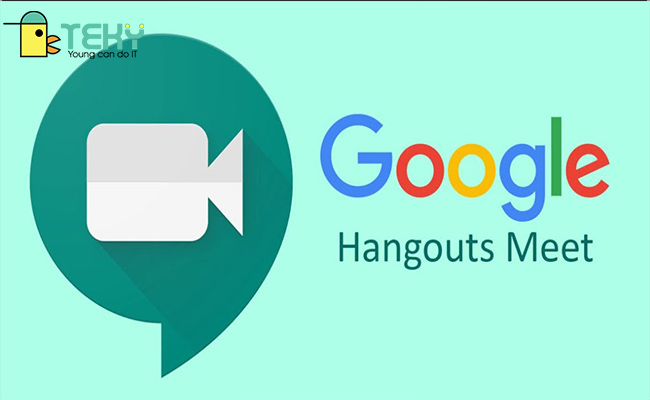
Nhược điểm khi sử dụng Google Meet là gì?
Mặc dù Google Meet là một sự lựa chọn tuyệt vời bởi có giao diện thân thiện và cơ bản, rất phù hợp cho những người mới bắt đầu, tuy nhiên không phải ai cũng là đối tượng phù hợp để sử dụng phần mềm này. Bạn cần phải nhớ một số nhược điểm dưới đây để có thể lựa chọn xem mình có nên tiếp tục sử dụng phần mềm này hay không nhé:
- Nếu như bạn muốn có những nâng cấp hơn trong quá trình sử dụng như: tăng dung lượng bộ nhớ để có thể lưu trữ được nhiều nội dung cuộc họp hơn, nâng cấp hơn về chất lượng và cải thiện về công cụ trình chiếu… bạn cần phải sử dụng thêm phiên bản nâng cấp có trả phí.
- Đối với cả hệ điều hành windows và hệ điều hành iOS, phần mềm Google Meet chưa có ứng dụng riêng biệt. Do đó, nếu như bạn muốn sử dụng phần mềm này, bạn phải sử dụng thông qua trình duyệt web.
- Nếu như cuộc họp của bạn không được ghi lại, nội dung của các đoạn tin nhắn ở trên khung chat chung sẽ đều không được lưu lại. Đây là một điểm mà lẽ ra phiên bản miễn phí nên cải thiện bởi có rất nhiều nội dung cuộc họp được nhiều người ghi chú nhanh, take note lại bằng việc gõ vào khung chat. Bạn phải cẩn thận để nhanh chóng sao lưu lại các thông tin quan trọng, đảm bảo công việc mà mình làm có thể được thực hiện một cách chu toàn nhất.
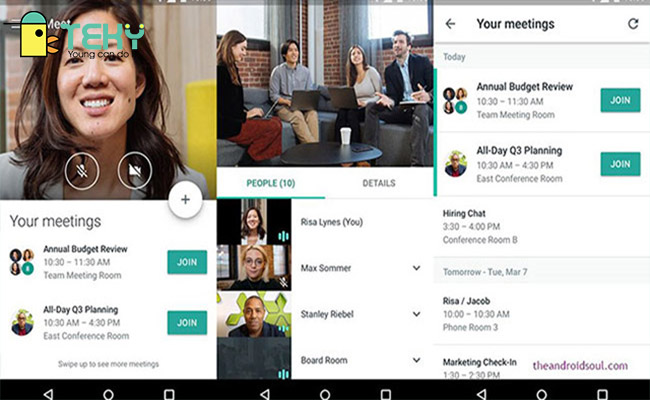
Trên đây là toàn bộ thông tin mà Teky mang đến cho bạn đọc về tải Google Meet cho máy tính. Ngoài ra, chúng tôi cũng hướng dẫn thêm cho bạn những tác vụ liên quan về và các ưu nhược điểm của phần mềm này để bạn có thể thoải mái hơn khi sử dụng. Do đó, đừng quên tìm hiểu thêm những bài viết khác trên trang web Teky của chúng tôi để hiểu thêm được nhiều thông tin chi tiết thú vị nhất nhé. Chúng tôi tin rằng bạn sẽ cảm thấy hài lòng 100%.
Mời bạn đọc tìm hiểu thêm bài viết: học trực tuyến olm